- Autor Jason Gerald [email protected].
- Public 2024-01-15 08:12.
- Zuletzt bearbeitet 2025-01-23 12:14.
In diesem wikiHow zeigen wir dir, wie du von einer Facebook-Seite aus eine Nachricht versendest. Wenn Ihr Unternehmen eine Facebook-Seite hat und Sie über den Facebook Messenger mit Ihrem Publikum in Kontakt treten möchten, gibt es mehrere Möglichkeiten, dies zu tun. Facebook erlaubt Ihnen derzeit jedoch nur, Nachrichten an Benutzer zu senden, die Sie zuvor kontaktiert haben. Es gibt mehrere Möglichkeiten, Benutzer zu ermutigen, Ihnen eine Nachricht zu senden.
Schritt
Methode 1 von 3: Aktivieren Sie die Nachrichtenfunktion auf der Facebook-Seite
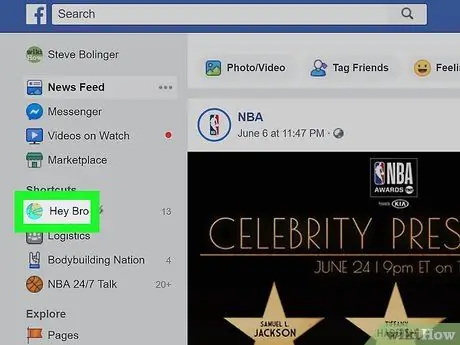
Schritt 1. Gehen Sie zur Facebook-Seite
Sobald Sie auf der Facebook-Seite sind, gehen Sie wie folgt vor:
- Abschnitt suchen Verknüpfungen im linken Menü.
- Klicken Sie auf den Namen Ihrer Facebook-Seite.
- Wenn Sie diese Option nicht sehen, klicken Sie im Abschnitt "Erkunden" auf "Seiten" und wählen Sie dort Ihre Facebook-Seite aus.
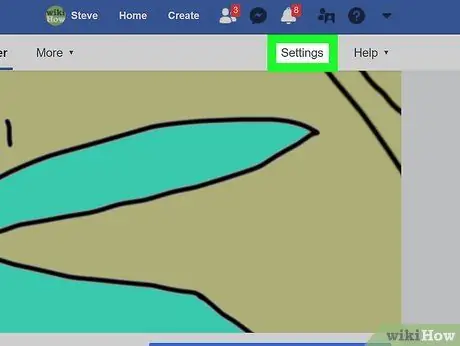
Schritt 2. Klicken Sie oben rechts auf der Seite auf Einstellungen
In der oberen rechten Ecke Ihrer Facebook-Seite befindet sich normalerweise links neben dem Hilfemenü eine Einstellungsschaltfläche.
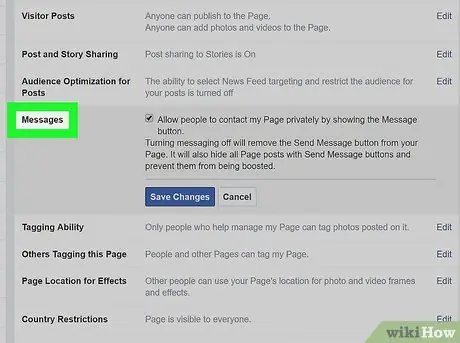
Schritt 3. Klicken Sie in der Dropdown-Liste in der Mitte der Facebook-Seite auf Nachricht
Danach befinden Sie sich auf der Seite mit den allgemeinen Einstellungen. "Nachrichten" ist die fünfte Auswahl auf der Liste.
Schauen Sie sich das Menü rechts neben dem Hauptmenü an
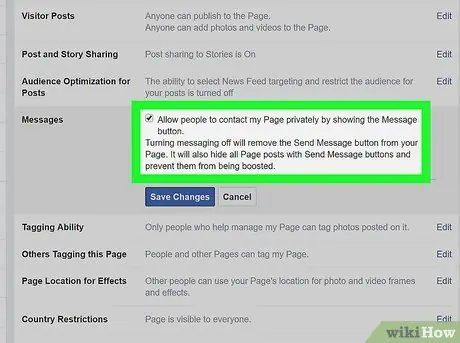
Schritt 4. Stellen Sie sicher, dass das Kontrollkästchen aktiviert ist, und klicken Sie dann auf Änderungen speichern
Du siehst ein Kontrollkästchen neben "Personen erlauben, meine Seite privat zu kontaktieren, indem du die Schaltfläche "Nachricht" einblendest." Stellen Sie sicher, dass dieses Kontrollkästchen aktiviert ist. Andernfalls können Sie keine Nachrichten empfangen.
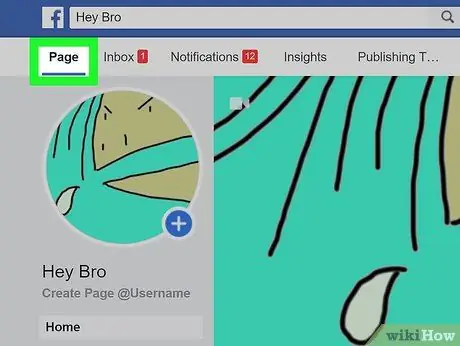
Schritt 5. Klicken Sie oben links auf Seiten
Dadurch gelangen Sie zurück zum Hauptbereich Ihrer Facebook-Seite.
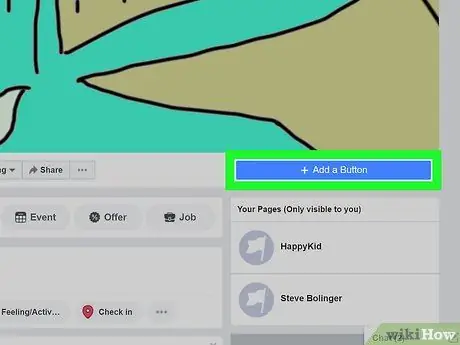
Schritt 6. Klicken Sie unter dem Titelbild Ihrer Seite auf die Schaltfläche + Hinzufügen
Auf der rechten Seite Ihrer Facebook-Seite, direkt unter dem Titelbild, sehen Sie ein hellblaues Feld mit der Aufschrift + Schaltfläche hinzufügen (+ Schaltfläche hinzufügen). Auf diese Weise können Sie eine Schaltfläche hinzufügen, auf die Benutzer klicken können, um Ihnen eine Nachricht zu senden.
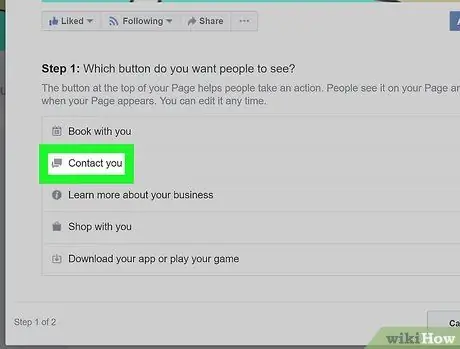
Schritt 7. Klicken Sie auf Kontakt (Kontaktieren Sie Sie)
Unter Stufe 1 sehen Sie fünf Optionen. Da Sie Nachrichten erhalten möchten, klicken Sie auf die Option "Kontakt".
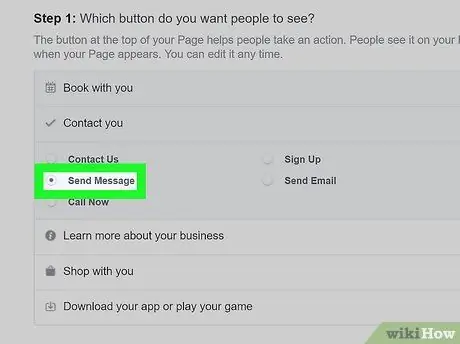
Schritt 8. Wählen Sie Nachricht senden
Facebook bietet Ihnen fünf Textoptionen für die von Ihnen erstellten Schaltflächen. Alle Optionen sind gleich gut, aber in diesem Fall ist "Nachricht senden" die beste Option.
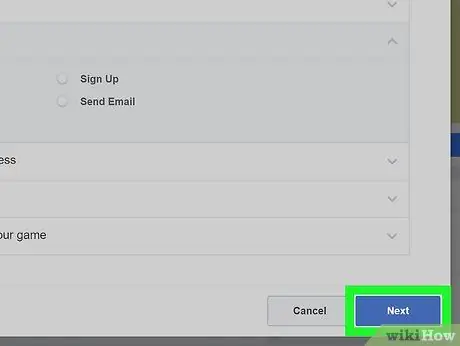
Schritt 9. Klicken Sie auf Weiter
Es ist eine blaue Schaltfläche in der unteren rechten Ecke des Bildschirms.
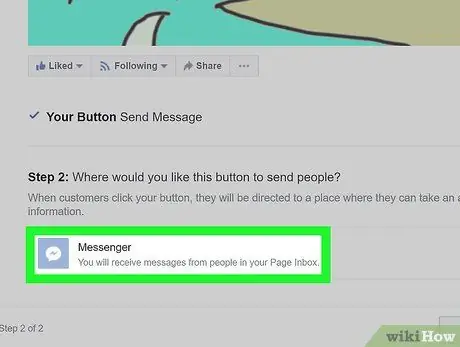
Schritt 10. Wählen Sie Messenger
Dies ist die einzige Option, die unter Stufe 2 fällt, aber Sie müssen trotzdem auf diese Schaltfläche klicken, um die Schaltfläche auf Ihrer Facebook-Seite hinzuzufügen.
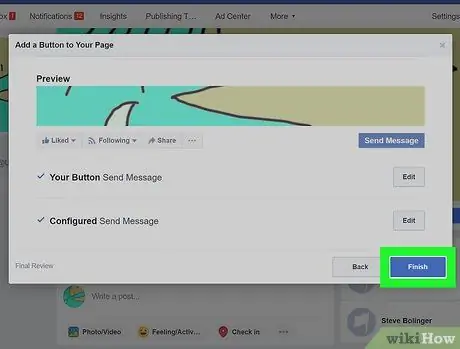
Schritt 11. Klicken Sie auf Fertig
Es ist blau und befindet sich in der unteren rechten Ecke des Bildschirms. Nach Abschluss dieses Vorgangs können Benutzer eine große Schaltfläche sehen, die sie auffordert, Ihnen eine Nachricht zu senden.
Methode 2 von 3: Verwenden der Posteingangsseite
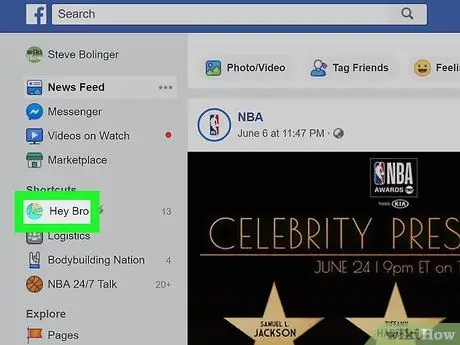
Schritt 1. Gehen Sie zur Facebook-Seite
Klicken Sie auf der Startseite Ihrer Facebook-Seite unten auf den Namen Ihrer Facebook-Seite Verknüpfungen im linken Menü.
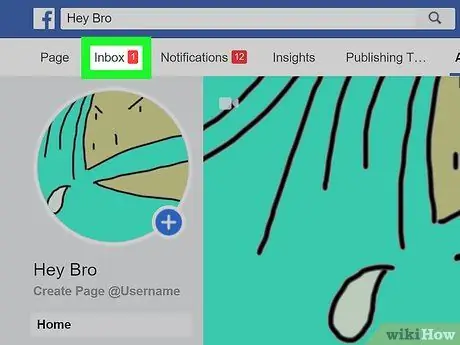
Schritt 2. Klicken Sie auf Posteingang
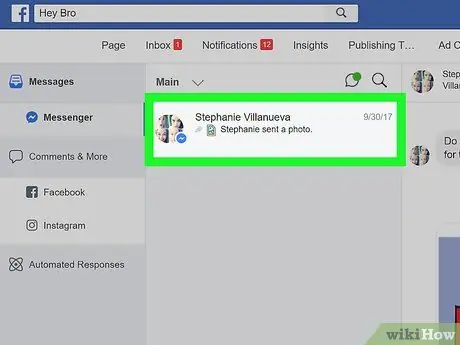
Schritt 3. Tippen Sie auf eine Unterhaltung
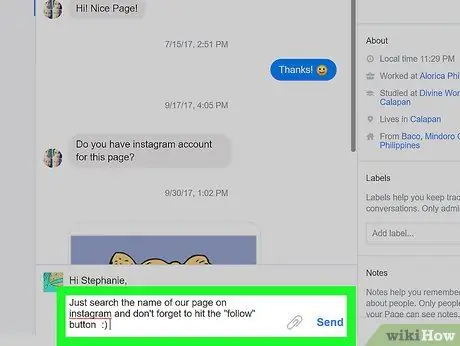
Schritt 4. Schreiben Sie eine Antwort auf die Nachricht und klicken Sie auf Senden
Methode 3 von 3: Für Abonnementnachrichten anmelden
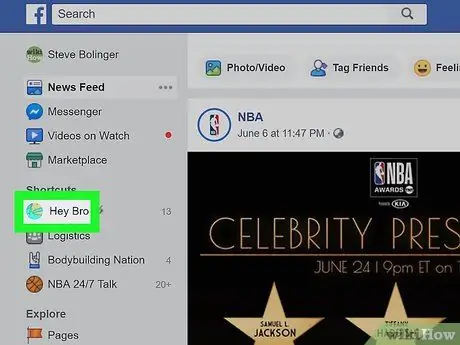
Schritt 1. Gehen Sie zur Facebook-Seite
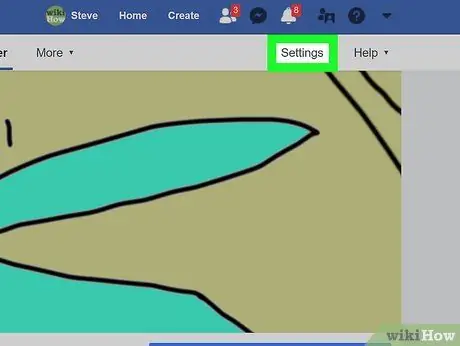
Schritt 2. Klicken Sie in der oberen rechten Ecke Ihrer Facebook-Seite auf Einstellungen
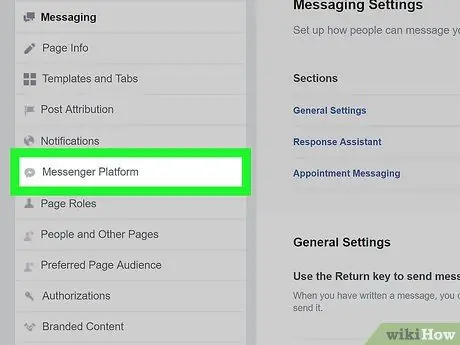
Schritt 3. Klicken Sie im Menü auf der linken Seite auf Messenger-Plattform
Sie werden automatisch zu den allgemeinen Einstellungen weitergeleitet, das Menü auf der linken Seite bietet jedoch einige spezifischere Einstellungsmöglichkeiten. Die Einstellungen der Messenger-Plattform stehen auf Platz sieben der Liste und haben ein Wortblasensymbol mit einem seitlichen Blitz.
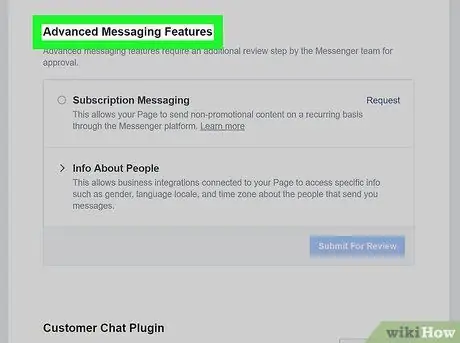
Schritt 4. Scrollen Sie nach unten zu Erweiterte Messaging-Funktionen
Für diese Form der Nachricht müssen Sie die Genehmigung von Facebook einholen. Abonnementnachrichten ermöglichen Facebook-Seiten, nicht werbewirksame Nachrichten an Benutzer zu senden.
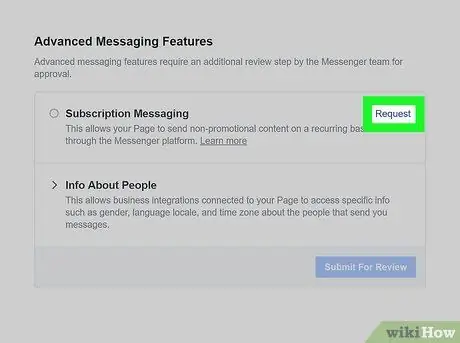
Schritt 5. Klicken Sie auf Anfrage (Anfrage)
Sie können diese Option auf der rechten Seite der Abonnementnachricht sehen. Ein Klick auf diese Schaltfläche öffnet ein neues Fenster mit einem Formular.
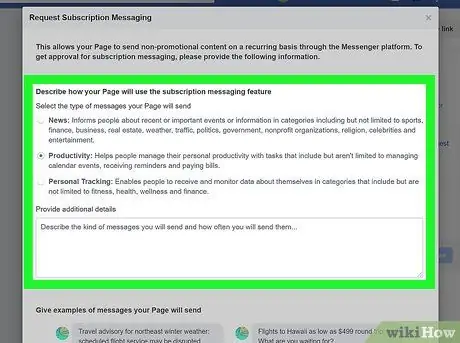
Schritt 6. Füllen Sie das Formular aus
Füllen Sie dieses Formular basierend auf Ihrem Facebook-Seitentyp aus. Sie können die Art der Nachricht auswählen, die Sie senden möchten: Nachrichten, Produktivität oder Personal Tracker. Danach haben Sie die Möglichkeit, zusätzliche Details zu der Nachricht anzugeben, die Sie an Ihre Benutzer senden möchten. Das Formular erfordert auch, dass Sie eine Beispielnachricht angeben, die Sie senden möchten.
Denken Sie daran, dass alle gesendeten Nachrichten nicht werblich sein dürfen. Andernfalls erhalten Sie keinen Zugriff auf abonnierte Nachrichten. Aktivieren Sie das Kontrollkästchen am Ende des Formulars, um zu bestätigen, dass Sie diese Bedingungen verstanden haben
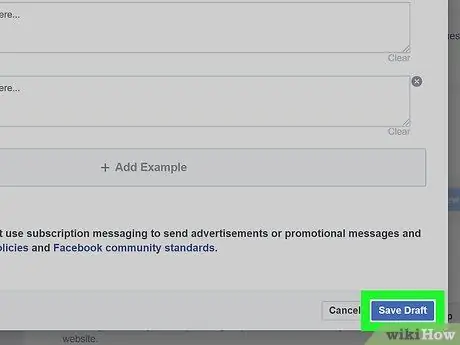
Schritt 7. Klicken Sie auf Entwurf speichern
Es ist eine blaue Schaltfläche in der unteren rechten Ecke des Bildschirms.
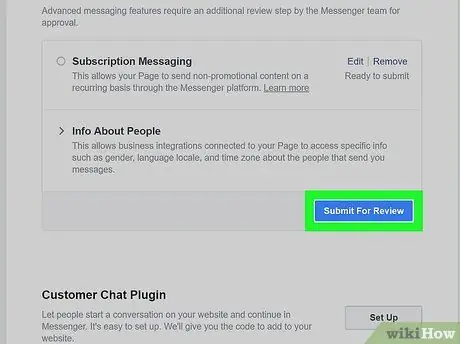
Schritt 8. Klicken Sie auf Zur Überprüfung senden
Nachdem Sie das Formular korrekt ausgefüllt haben, können Sie Ihre Anfrage für den Überprüfungsprozess absenden. Wenn Ihre Facebook-Seite für die Nutzung der abonnierten Messaging-Funktion zugelassen ist, können Sie Benutzern regelmäßig Nachrichten senden.






